Tabl cynnwys
Yn Adobe Premiere Pro, eich Llinell Amser yn y bôn yw lle rydych chi'n perfformio'ch holl hud. Cyn y gallwch olygu unrhyw haen, clipiau, neu ffilm yn eich llinell amser, mae'n rhaid i chi chwyddo i mewn ar y llinell amser i weld beth rydych ar fin ei wneud i gael mwy o gywirdeb a manylder.
I wneud hyn, does ond angen taro'r fysell + ar eich bysellfwrdd i chwyddo i mewn ar eich llinell amser a yr allwedd – i chwyddo allan. Mae mor syml fel hynny. Ac os ydych ar Windows, gallwch ddal alt ar eich bysellfwrdd ac yna defnyddio'ch botwm sgrolio ar eich llygoden i chwyddo i mewn ac allan.
Gallwch fy ffonio'n Dave. Rwyf wedi bod yn defnyddio Adobe Premiere Pro am y 10 mlynedd diwethaf. Rwyf wedi golygu cymaint o brosiectau ar gyfer crewyr cynnwys a chwmnïau ffilm. Ydw, dwi'n gwybod y tu mewn a'r tu allan i Premiere Pro.
Yn yr erthygl hon, rydw i'n mynd i ddangos i chi sut i chwyddo i mewn ac allan ar eich llinell amser, y llwybrau byr bysellfwrdd i'w defnyddio ar Windows, sut i wneud eich addas i'r llinell amser, rhowch rai awgrymiadau pro wrth weithio ar eich llinell amser, ac yn olaf esboniwch pam fod gennych y gofod gwag ychwanegol yn eich llinell amser.
Sut i Chwyddo i Mewn ac Allan ar Eich Llinell Amser
Yn y bôn , mae dwy ffordd y gallwch chi chwyddo i mewn ac allan ar eich llinell amser. Mae un yn defnyddio'r bysellfwrdd a'r llall yn defnyddio'ch bysellfwrdd gyda'ch llygoden.
Does gennych chi ddim llygoden? Mae Pls yn cael un, mae'n hynod angenrheidiol wrth olygu. Bydd yn gwella'r ffordd rydych chi'n golygu yn ogystal â chiei fwynhau yn fwy wrth olygu. Y sain clic… Mae'n creu un math o deimlad gwych.
Sut i chwyddo i mewn ac allan gan ddefnyddio llwybr byr y bysellfwrdd
I chwyddo i mewn, gwnewch yn siŵr eich bod ar y panel llinell amser. Byddwch yn gwybod eich bod ar y panel llinell amser pan welwch linell denau las o amgylch yr ymylon yn union fel yn y ddelwedd isod

Unwaith y byddwch yn siŵr eich bod ar y llinell amser, pwyswch y + allwedd ar eich bysellfwrdd a byddwch yn ei weld yn chwyddo i mewn i leoliad eich marciwr. Mor syml â hynny!
I chwyddo allan, fe wnaethoch chi ddyfalu hynny'n iawn, rydych chi'n mynd i glicio ar yr allwedd – ar eich bysellfwrdd. Dyna chi.
Ffyrdd eraill o chwyddo i mewn ac allan ar eich llinell amser
Y ffordd orau a mwyaf cyfleus i'w defnyddio i chwyddo i mewn ac allan ar y llinell amser yw pwyso a dal yr allwedd alt ar fy bysellfwrdd ac yna defnyddio'r olwyn sgrolio ar fy llygoden. Mae'n NEFOEDD. Rwy'n cael teimlad melys arbennig ohono.
I symud i unrhyw leoliad ar eich llinell amser, gallwch ddefnyddio'ch olwyn sgrolio ar eich llygoden. Mae'n gyflym ac yn ddefnyddiol. Yna i chwyddo i mewn ac allan, cyflwynwch yr allwedd alt.
Y ffordd gonfensiynol yw defnyddio'r bar sgrolio o dan eich llinell amser . Cliciwch a daliwch unrhyw un o gylchoedd y bar sgrolio a llusgwch eich llygoden i'r chwith neu'r dde i chwyddo i mewn ac allan yn y drefn honno. Mae'n union fel eich bod chi'n tynnu llinyn.
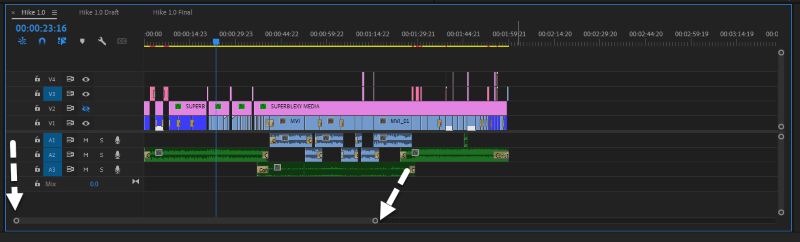
Sut i Ffitio Eich Llinell Amser i Sgrin
Fel arall, i chwyddo allan, gallwch chi jyst cliciwch ddwywaith ar y bar sgrolio ac mae gennych chi yno. Bydd hyn yn gwneud eich llinell amser yn addas. Felly os oes gennych unrhyw glip ar ôl, byddech chi'n gallu ei weld.
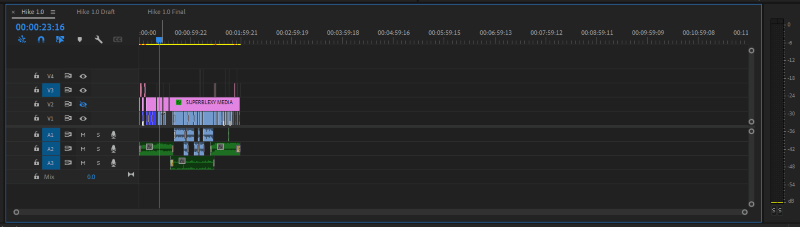
Awgrymiadau Pro Wrth Weithio gyda Llinell Amser yn Premiere Pro
Mae Adobe Premiere Pro mor smart fel ei fod yn rhoi mwy na digon o le i weithio yn eich llinell amser.
Ffordd i wneud defnydd da o hyn yw adrannu neu drefnu eich clipiau yno wrth olygu. Gallwch chi roi'r clipiau rydych chi'n meddwl y gallai fod eu hangen arnoch chi yn nes ymlaen tua'r diwedd a pharhau i weithio ar y prif glipiau. Yna ar ôl i chi orffen golygu, gallwch eu dileu. Isod mae delwedd ohonof yn gwneud hynny.
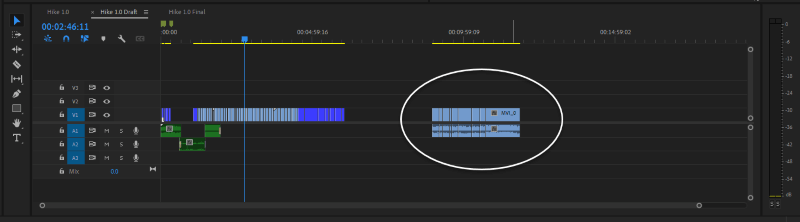
Awgrym arall yw gwneud yn siŵr nad ydych yn anghofio unrhyw glip ar y gofod gwag yn eich llinell amser. Er enghraifft, os byddaf yn allforio'r dilyniant uchod, bydd Premiere Pro yn allforio'r clipiau nas defnyddiwyd a'ch bod yn gweld y gofod gwag rhyngddynt, bydd hefyd yn allforio hynny ac yn rhoi sgrin ddu ar gyfer hynny yn y ffeil a allforiwyd.
I gwnewch hyn, pan fyddwch wedi gorffen golygu gwnewch yn siŵr eich bod yn ffitio eich llinell amser a gwnewch yn siŵr eich bod yn dileu unrhyw glipiau nas defnyddiwyd.
Pam y Lle Ychwanegol yn Eich Llinell Amser
Ond pam fod y gofod ychwanegol yn eich llinell amser ? Dim ond i chi gael digon i weithio ag ef. Trafodais eisoes sut i wneud defnydd da ohono uchod yn yr erthygl hon. Hyd yn hyn nid ydych yn anghofio unrhyw glip ar ôl eich clip olaf tybiedig, peidiwch â phoeni, ni fydd Premiere Pro yn ei gynnwys yn eich ffeil a allforiwyd.
Casgliad
Nawreich bod chi'n gwybod sut i chwarae o gwmpas gyda'ch llinell amser, gobeithio y byddwch chi'n ei fwynhau. Ydych chi gyda mi yn defnyddio'r bysell alt a'r olwyn sgrolio ar y llygoden? Neu byddwch chi'n mynd gyda'r allwedd – a + ar y bysellfwrdd? Gadewch i mi wybod eich penderfyniad.

